Come Creare una Storia su Facebook

Le storie di Facebook possono essere molto divertenti da creare. Ecco come puoi creare una storia sul tuo dispositivo Android e computer.
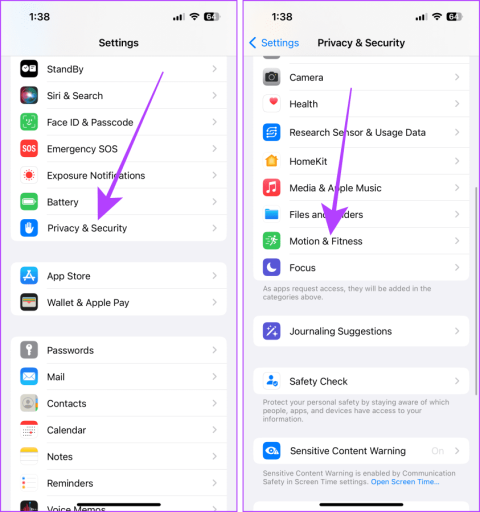
Camminare è il modo più semplice per rimanere attivi e in salute tra tutti gli allenamenti. Se fai fatica a mantenerti motivato a camminare ogni giorno, puoi ottenere aiuto dal tuo smartphone. Il tuo telefono Android o iPhone può aiutarti a monitorare i tuoi passi quotidiani; impariamo come farlo.

Al giorno d'oggi, la maggior parte degli smartphone dispone di un sensore per il rilevamento dei passi, quindi non è necessario acquistare uno smartwatch. In questo articolo, condivideremo come monitorare i tuoi passi e impostare un obiettivo di passi giornaliero. Facciamo piccoli passi e iniziamo.
Prima di imparare a monitorare i passi su iPhone e Android, attiviamo innanzitutto il monitoraggio dei passi sul tuo smartphone. È meglio controllare e attivare prima queste impostazioni, in modo che il tuo smartphone possa contare i tuoi passi senza sforzo. Ecco come farlo sul tuo Android e iPhone.
Passaggio 1 : installa Apple Health se non ce l'hai. Quindi, apri l'app Impostazioni e tocca Privacy e sicurezza.
Passaggio 2 : scorri verso il basso e tocca Movimento e fitness.

Passaggio 3 : attiva l'interruttore per il monitoraggio del fitness e abilita l'interruttore per la salute.

Passaggio 1 : installa Google Fit. Una volta terminato, avvia l'app Impostazioni e tocca App.
Passaggio 2 : scorri verso il basso e tocca Adatta.

Passaggio 3 : tocca Autorizzazioni.
Passaggio 4 : ora tocca Attività fisica.

Passaggio 5 : tocca Consenti e il gioco è fatto.

Ora che sappiamo come abilitare il tracciamento dei passi, passiamo alla parte successiva, ovvero il tracciamento dei passi con il tuo smartphone Android o iPhone. Il processo per farlo è semplice. Diamo un'occhiata ai passi da compiere.
Passaggio 1 : metti il tuo iPhone o smartphone Android nella tasca all'altezza della vita/dei fianchi.
Suggerimento : se non hai un taschino in vita, tienilo nella borsa o nel taschino della camicia. Tuttavia, tieni presente che la precisione di una borsa o di una tasca della camicia è leggermente inferiore a quella di una tasca all'altezza della vita.

Passaggio 2 : ora cammina. E il tuo telefono conterà automaticamente i tuoi passi.
Nota : non è necessario aprire l'app per monitorare i tuoi passi. Il tuo telefono lo farà automaticamente.

Raggiungere il tuo obiettivo quotidiano può aiutarti a raggiungere uno stile di vita sano. Sia su Android che su iOS, puoi vedere facilmente i passaggi che hai percorso. Ecco come:
Passaggio 1 : avvia l'app Apple Salute sul tuo iPhone e vai alla scheda Sfoglia dal basso.
Passaggio 2 : tocca Attività dalle categorie Salute.

Passaggio 3 : qui, guarda il conteggio dei passi del giorno corrente. Per saperne di più sul conteggio dei passi, tocca Passi.
Passaggio 4 : ora visualizza il conteggio dei passi per il giorno, la settimana, il mese corrente e così via toccando D, W, M, 6M e Y.

La visualizzazione dei passaggi è leggermente lunga; puoi aggiungere il conteggio dei passi ai Preferiti in Salute di Apple; diamo un'occhiata ai passaggi.
Passaggio 5 : apri l'app Salute di Apple, vai alla scheda Riepilogo e tocca Modifica sotto l'immagine del profilo.
Passaggio 6 : tocca la stella accanto a Passaggi per selezionarla.

Passaggio 7 : tocca Fine.
Passaggio 8 : ora visualizza il conteggio dei passi giornalieri dalla scheda Riepilogo toccandola.

Leggi anche : Come risolvere il problema con l'app Salute che non tiene traccia dei passaggi su iPhone
Passaggio 1 : quando apri l'app Google Fit, verranno visualizzati i passaggi in numeri blu nella home page. Inoltre, puoi toccare Passaggi per uno sguardo dettagliato.
Passaggio 2 : tocca Giorno, Settimana o Mese per visualizzare il conteggio dei passi secondo i tuoi desideri.

Leggi anche : Come risolvere il problema con l'app Google Fit che non tiene traccia dei passaggi
Se hai iniziato di recente a camminare come una sana abitudine, stabilire un obiettivo quotidiano e raggiungerlo può aiutarti a creare una buona abitudine. Riceverai una notifica ogni volta che raggiungi questo obiettivo quotidiano, motivandoti a tenere il passo. Puoi anche personalizzare l'obiettivo. Ecco come:
Gli iPhone non ti consentono di modificare direttamente l'obiettivo di passi giornaliero. Puoi invece modificare o regolare le calorie che desideri bruciare quotidianamente. Più passi fai, più calorie bruci. Ed ecco come modificare l'obiettivo di movimento giornaliero sul tuo iPhone.
Passaggio 1 : installa e apri l'app Fitness sul tuo iPhone. Ora tocca la tua immagine del profilo.
Passaggio 2 : tocca Cambia obiettivo di spostamento.

Passaggio 3 : toccare il pulsante + o – per aumentare o diminuire l'obiettivo di movimento giornaliero.
Passaggio 4 : una volta terminato, tocca Cambia sposta obiettivo. E questo è tutto.

Passaggio 1 : avvia l'app Google Fit e tocca la scheda Profilo.
Passaggio 2 : tocca Passaggi nella sezione Obiettivi dell'attività.

Passaggio 3 : toccare il pulsante + o – per aumentare o diminuire l'obiettivo di passi giornaliero.
Passaggio 4 : una volta terminato, tocca Imposta obiettivo.

La precisione del monitoraggio dei passi sul tuo iPhone o Android è migliore ma non la migliore. Possono dare o prendere più o meno letture rispetto ai passaggi effettivi. Ma questo vale anche per la maggior parte degli smartwatch. Di solito forniscono risultati accurati al 70-90%, a seconda dei vari fattori. Tuttavia, puoi fidarti di loro in una cifra tonda.
Ma sì, c'è una cosa che ho notato riguardo al mio utilizzo durante il conteggio dei passi, vale a dire che dovresti aspettare per controllare i tuoi passi subito dopo una passeggiata. Di solito è necessario del tempo per riflettere i passaggi attuali nell'app Google Fit o Apple Salute.
Nota : il monitoraggio dei passi sul tuo telefono Android o iPhone sarà meno accurato se corri invece di camminare.
Esiste una frase: "Stare seduti è il nuovo fumo" ed è stato dimostrato più volte che stare seduti troppo può essere devastante per la salute a lungo termine. Quindi dovresti alzarti e camminare spesso. Nonostante il telefono che porti in tasca, prenditi cura della tua salute, stabilisci un obiettivo e muoviti per diventare più in forma.
Le storie di Facebook possono essere molto divertenti da creare. Ecco come puoi creare una storia sul tuo dispositivo Android e computer.
Scopri come disabilitare i fastidiosi video in riproduzione automatica in Google Chrome e Mozilla Firefox con questo tutorial.
Risolvi un problema in cui il Samsung Galaxy Tab A è bloccato su uno schermo nero e non si accende.
Leggi ora per scoprire come eliminare musica e video da Amazon Fire e tablet Fire HD per liberare spazio, eliminare ingombri o migliorare le prestazioni.
Stai cercando di aggiungere o rimuovere account email sul tuo tablet Fire? La nostra guida completa ti guiderà attraverso il processo passo dopo passo, rendendo veloce e facile la gestione dei tuoi account email sul tuo dispositivo preferito. Non perdere questo tutorial imperdibile!
Un tutorial che mostra due soluzioni su come impedire permanentemente l
Questo tutorial ti mostra come inoltrare un messaggio di testo da un dispositivo Android utilizzando l
Come abilitare o disabilitare le funzionalità di correzione ortografica nel sistema operativo Android.
Ti stai chiedendo se puoi usare quel caricabatteria di un altro dispositivo con il tuo telefono o tablet? Questo post informativo ha alcune risposte per te.
Quando Samsung ha presentato la sua nuova linea di tablet flagship, c’era molto da essere entusiasti. Non solo il Galaxy Tab S9 e S9+ offrono gli aggiornamenti previsti, ma Samsung ha anche introdotto il Galaxy Tab S9 Ultra.







